So beheben Sie "Dateiverlauf erkennt dieses Laufwerk nicht"
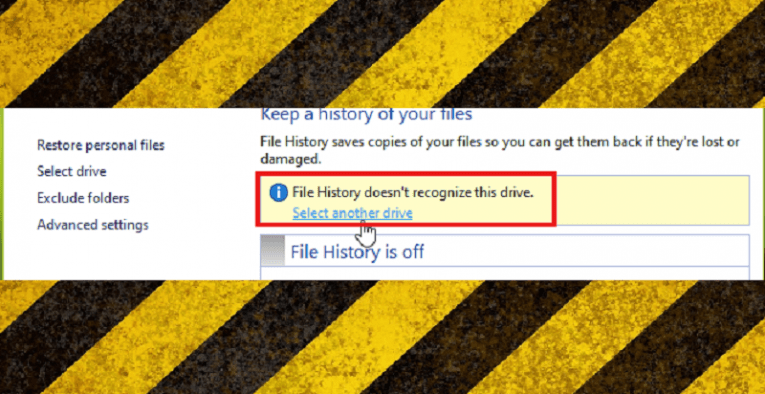
In Zeiten von Unfällen, Hardwarefehlern und böswilligen Angriffen kann die Bedeutung von Backups kaum genug betont werden. Eine schnelle und einfache Möglichkeit, diese Sicherungen auf Ihrem Windows 10-PC durchzuführen, ist die Dateiverlaufsfunktion von Microsoft. Obwohl Benutzer die Möglichkeit haben, ihre Dateien einfach an einem anderen Speicherort auf demselben PC oder auf einer anderen Partition auf demselben Laufwerk zu speichern, werden Dateien nur vor versehentlichem Löschen geschützt.
IT-Sicherheitsexperten auf der ganzen Linie empfehlen, dass Dateien, um als „sicher“ eingestuft zu werden, an zwei zusätzlichen Orten neben dem Hauptcomputer gespeichert werden müssen - eine Kopie muss auf eine Cloud-Speicherdienstplattform hochgeladen werden, und eine Kopie muss Suchen Sie ein Zuhause auf einem dedizierten Backup-Hardwaregerät, das für den Eigentümer der Datei verfügbar ist, NICHT mit dem Internet verbunden ist und nur zum ausdrücklichen Zweck der Durchführung regelmäßiger Backups mit dem primären Gerät verbunden wird.
Leider kommt hier das folgende Problem ins Spiel:
Der Dateiversionsverlauf erkennt dieses Laufwerk nicht.
Diese Meldung wird möglicherweise angezeigt, wenn Sie versuchen, den Dateiversionsverlauf einzurichten. Solange sie in Bezug auf ein Gerät bestehen bleibt, ist es Ihnen untersagt, das Gerät tatsächlich zum Zwecke der Datensicherung zu verwenden.
Obwohl es irritierend sein kann, auf ein solches Problem zu stoßen, gibt es glücklicherweise eine einfache Möglichkeit, das Problem zu beheben. Befolgen Sie die nachstehenden Anweisungen, und Sie sollten in kürzester Zeit in der Lage sein, Sicherungen auf jedem gewünschten externen Laufwerk oder Netzwerk durchzuführen.
Wie man den Dateiverlauf behebt, erkennt dieses Laufwerksproblem auf Ihrem MS Winsows 10-PC nicht?
- Öffnen Sie den "Datei-Explorer".
- Gehen Sie zu "Anzeigen".
- Aktivieren Sie "Versteckte Objekte".
- Öffnen Sie das Laufwerk, auf dem Windows installiert wurde. Es ist normalerweise C: \.
- Geben Sie "Benutzer" ein.
- Geben Sie den Ordner mit dem Benutzernamen des Kontos ein, das Sie gerade verwenden.
- Gehen Sie zu "AppData".
- Gehen Sie zu "Lokal".
- Öffnen Sie den Ordner "Microsoft".
- Gehen Sie zu "Windows".
- Öffnen Sie den Ordner "FileHistory".
- Gehen Sie zu "Konfiguration".
- Öffnen Sie den Ordner "Config".
- Wählen Sie alle Dateien aus, die Sie im Ordner "Config" finden, und löschen Sie sie.
- Dadurch sollte das Problem "Dateiverlauf erkennt dieses Laufwerk nicht" behoben sein.
HINWEIS: Wenn dies zunächst nicht funktioniert, müssen Sie möglicherweise einige zusätzliche Schritte ausführen, um die Funktion "Dateiverlauf" zurückzusetzen und sicherzustellen, dass dies der Fall ist. So machen Sie das.
- Klicken Sie unten links in der Taskleiste auf die Windows- Schaltfläche.
- Gehe zu den Einstellungen".
- Gehen Sie zu "Update und Sicherheit".
- Gehen Sie zu "Backup".
- Deaktivieren Sie "Meine Dateien automatisch sichern".
- Klicken Sie auf "Weitere Optionen".
- Scrollen Sie nach unten, bis Sie zur Schaltfläche „Stop Using Drive“ gelangen, und drücken Sie sie.
- Sie sollten nun in der Lage sein, den Dateiversionsverlauf problemlos einzurichten.





